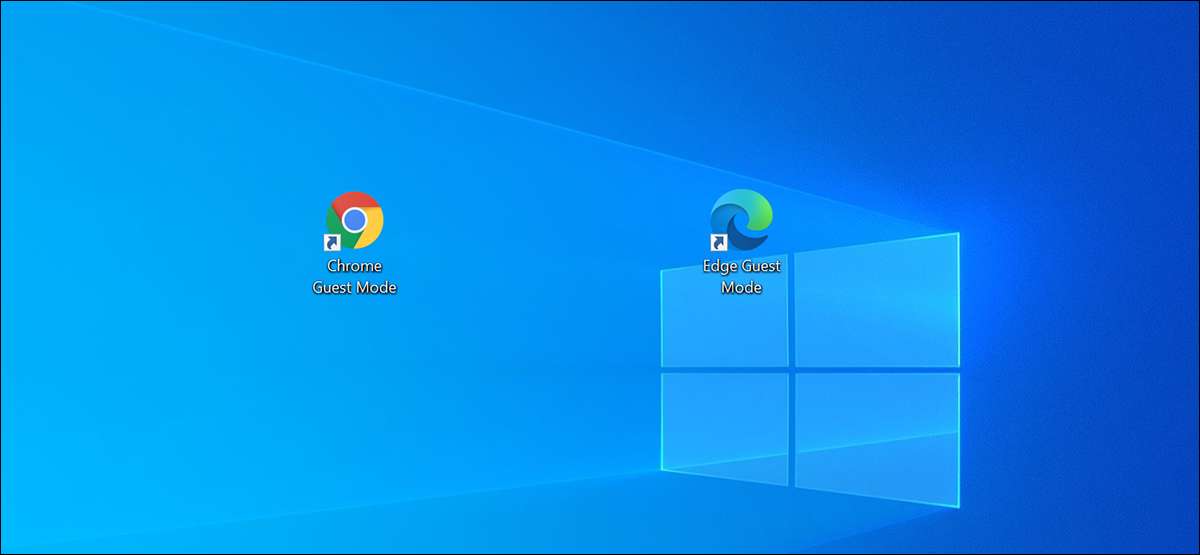
Chrome a Edge nabízejí režim hosta, který udržuje vaše procházení izolované z hlavních profilů. Pokud máte příliš často přístup k režimu hosta, můžete přidat jeho zástupce na ploše Windows. Díky tomu je otevření režimu hosta ještě jednodušší.
Co je hostující režim v chrome a hraně?
Režim hosta v Google Chrome A Microsoft Edge je v podstatě profil pro hosty pro vaše prohlížení. Když používáte režim hosta, prohlížeč nenačte hlavní profily prohlížeče (ty, které mají historii procházení, personalizace prohlížeče a tak dále).
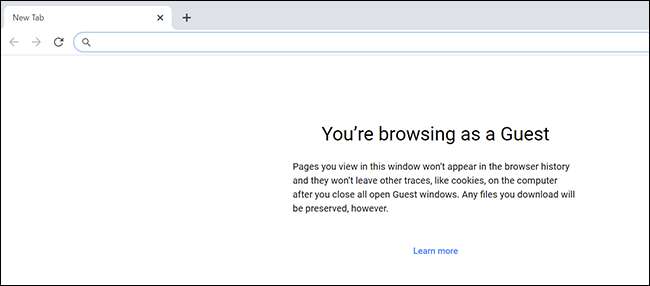
Když opustíte tento režim, všechny prohlížení, které jste dělali v něm, vymazáno z vaší historie. Seznam stažených souborů je také vymazán, i když jsou soubory samotné.
Pokud máte lidi na domov nebo kanceláři, kteří potřebují používat váš prohlížeč, můžete jim nabídnout přístupový režim hosta, takže jejich historie procházení nemá vliv na vaše.
PŘÍBUZNÝ: Jak procházet jako host v Chrome a na Chromebooku
Vytvořte zástupce režimu hosta pro Google Chrome
Obvykle byste klikli na ikonu profilu na panelu nástrojů Chrome a vyberte možnost "Host" pro vstup do režimu hosta v Chrome, ale tyto kliknutí můžete odstranit vytvořením zkratky na ploše, která přímo otevírá režim hosta v Chrome.
Chcete-li tuto zkratku přidat, otevřete nabídku Start systému Windows a vyhledejte "Google Chrome". Klepněte pravým tlačítkem myši na prohlížeč v seznamu a vyberte "Otevřít umístění souboru."

V okně Průzkumníka souborů klepněte pravým tlačítkem myši na zástupce "Chrome" a vyberte "Otevřít umístění souboru." Hledáte soubor Chrome.exe (Chrome.exe).
Jakmile uvidíte "Chrome.exe", klepněte pravým tlačítkem myši a vyberte možnost Odeslat na & gt; Desktop (Vytvořit zástupce).

Klepněte pravým tlačítkem myši na nově přidané "Chrome" na ploše a vyberte možnost "Vlastnosti".
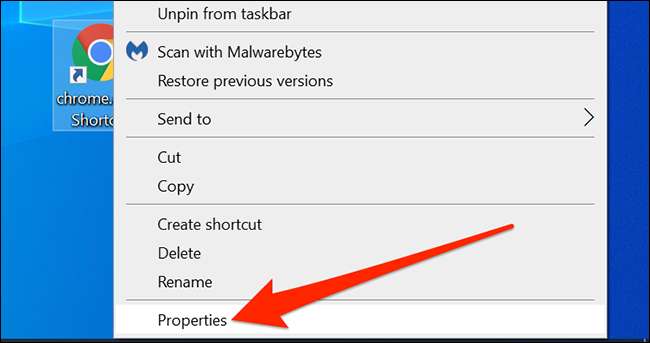
V okně Vlastnosti klepněte na kartu "Zástupce". Umístěte kurzor po celém textu v poli "Cíl" a stiskněte mezerník. Nyní zadejte následující:
- Host
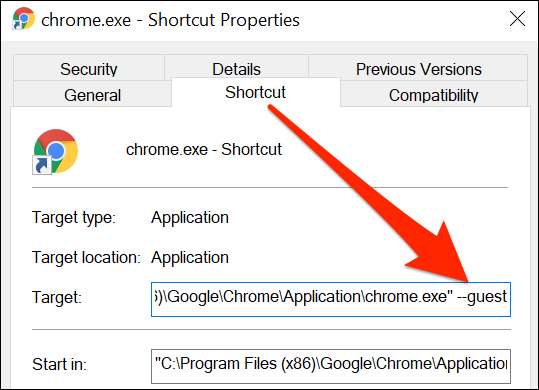
Klikněte na "Použít" a poté "OK" v dolní části pro uložení změn.
Zkratka vašeho hostovacího režimu je nyní připraven.
Měli byste přejmenovat tuto zkratku, abyste jej mohli snadno identifikovat. Klepněte pravým tlačítkem myši na zástupce a vyberte "Přejmenovat". Zadejte smysluplný název jako "Chrome Guest Mode", pak stiskněte "Enter".
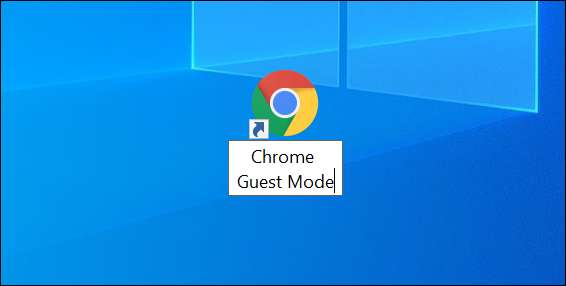
Proveďte zástupce režimu hosta pro Microsoft Edge
Proces vytváření zkratky hostujícího režimu pro hranu je skoro stejný jako pro chrom.
Chcete-li zahájit, otevřete nabídku Start a vyhledejte "Microsoft Edge". Klepněte pravým tlačítkem myši na prohlížeč v výsledcích a vyberte "Otevřít umístění souboru."
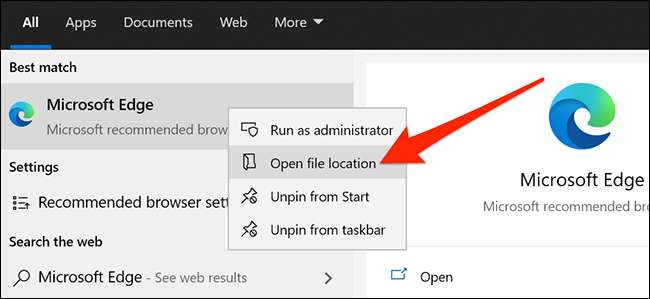
Nyní se zobrazí zkratka Edge v okně Průzkumník souborů. Klepněte pravým tlačítkem myši na tuto zkratku a znovu vyberte "Otevřít umístění souboru".
Když najdete "mseded.exe", klepněte pravým tlačítkem myši a zvolte Odeslat na & gt; Desktop (Vytvořit zástupce). To přidá zkratku hrany na plochu.
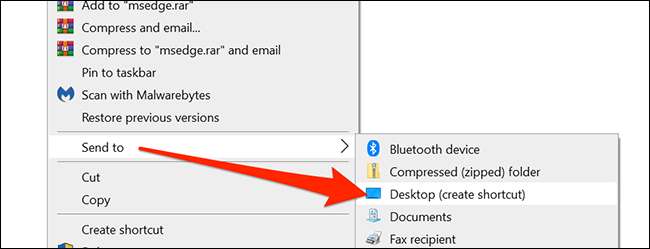
Přejděte na pracovní plochu, klepněte pravým tlačítkem myši na klávesu "Edge" a vyberte možnost "Vlastnosti".
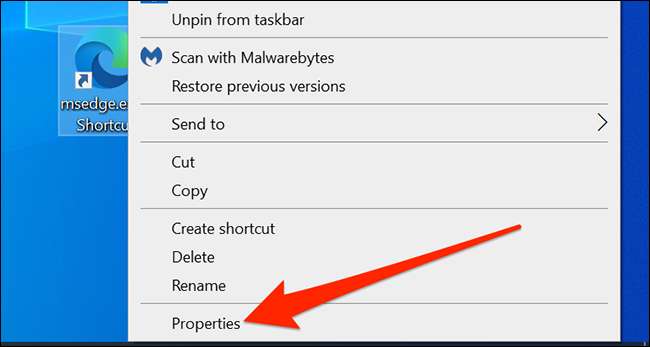
V okně Vlastnosti klepněte na kartu "Zkratka". Umístěte kurzor po textu v poli "Cíl" a stiskněte mezerník. Po prostoru přidejte následující text:
- Host
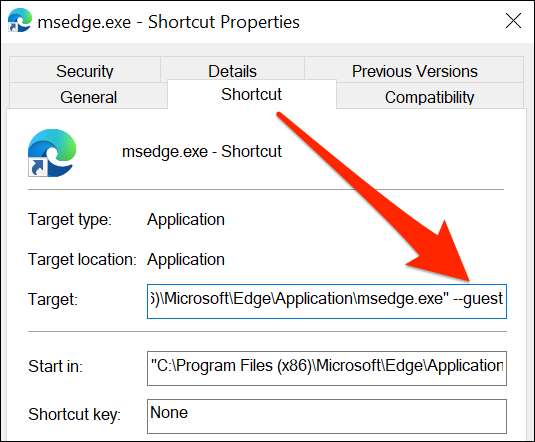
Klikněte na tlačítko "Použít" a potom klepněte na tlačítko "OK" pro uložení změn. Všichni jste nastaveni.
Věděli jste, že vaše Windows PC nabízí také účty hostů ? Tyto účty můžete použít k udržení práce jiných lidí izolovaných z vašeho účtu.
PŘÍBUZNÝ: Jak vytvořit účet hosta v systému Windows 10







